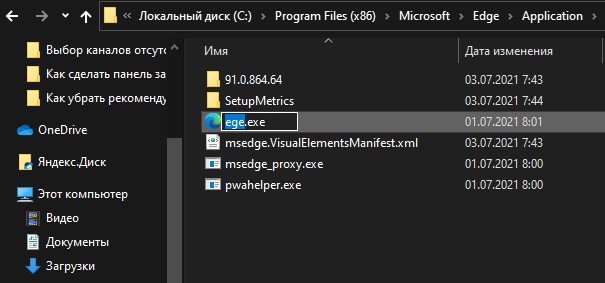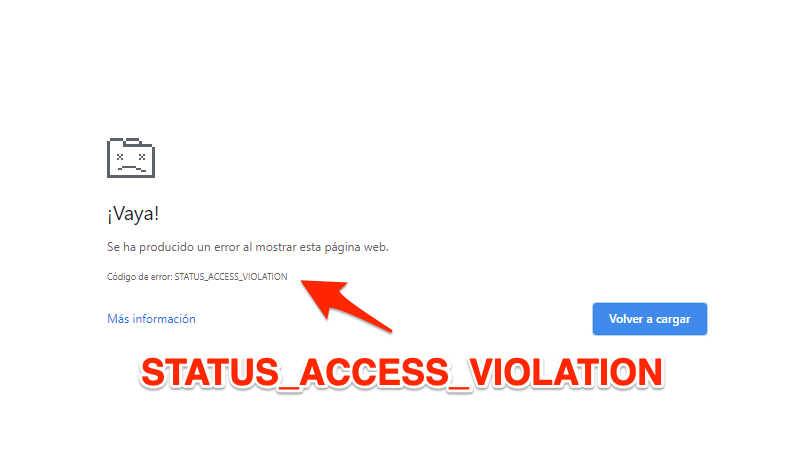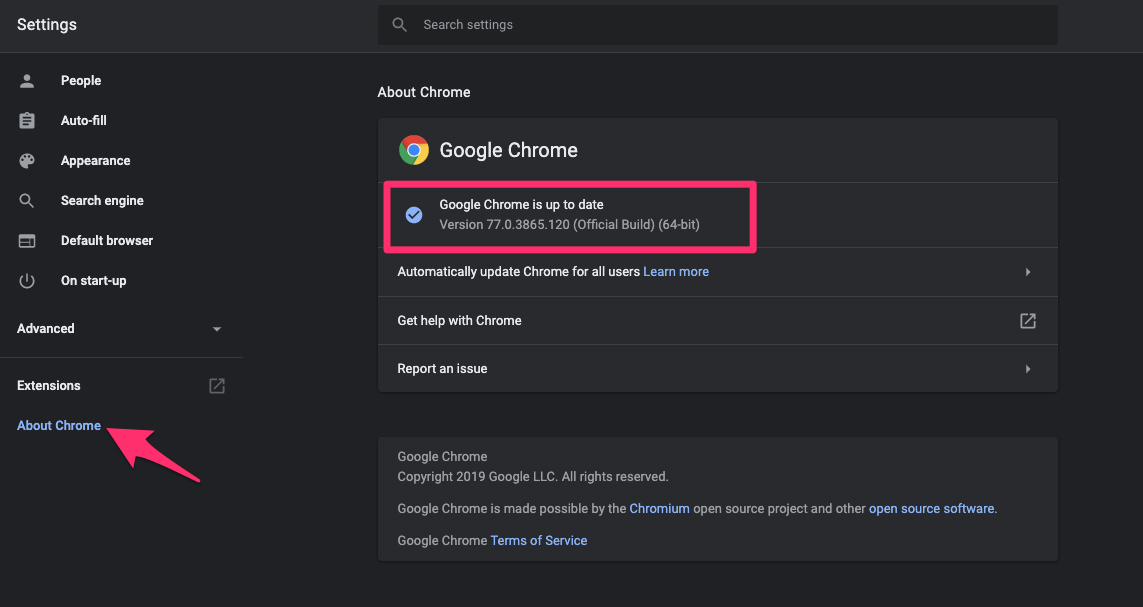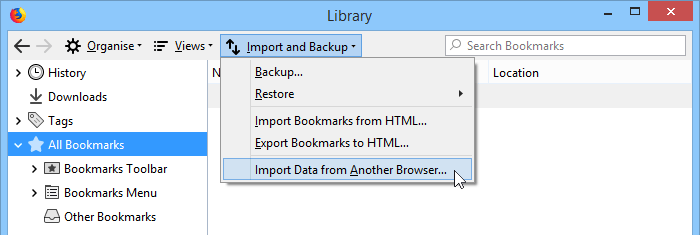Код ошибки status access violation как исправить
Ошибка STATUS ACCESS VIOLATION в браузере Chrome и Edge
При серфинге в Интернете при помощи браузер Chrome или Edge вы можете столкнуться с ошибкой STATUS ACCESS VIOLATION, которую исправим в данной инструкции.
Первым делом, если вы получаете ошибку STATUS ACCESS VIOLATION, то:
1. Переименовать файл exe
Для браузера Chrome: Перейдите по пути C:\Program Files (x86)\Google\Chrome\Application и переименуйте chrome.exe на любое имя. Перезапустите браузер и посмотрите, устранена ли ошибка. Если ярлык не был найден, то запустите переименованный EXE файл, к примеру Hrom.exe.
Если заработала, то нажмите по Exe файлу правой кнопкой мыши «Оправить» > «Рабочий сто (создать ярлык)».
Для браузера Edge: Перейдите по пути C:\Program Files (x86)\Microsoft\Edge\Application и переименуйте файл msedge.exe на любое другое имя. Перезапустите браузер. Если ярлык не был найден, то запустите переименованный EXE файл, к примеру Hrom.exe.
Если заработала, то нажмите по Exe файлу правой кнопкой мыши «Оправить» > «Рабочий сто (создать ярлык)».
2. Отключить расширение
Отключите все расширения в браузере Chrome или Edge. Советую отключать по одному и перезапускать браузер, чтобы выявить точного виновника ошибки. Скопируйте URL chrome://extensions/ и вставьте его в браузер, чтобы сразу перейти к параметрам расширения.
3. Создать новый профиль
Попробуйте создать новый профиль, нажав в правом верхнем углу на иконку текущего и в меню выбрав «Добавить».
Содержание:
Любое обновление, будь то обновление операционной системы или программного обеспечения несёт в себе потенциальный риск, обусловленный наличием в пакете апдейта мелких багов, которые могли пройти мимо внимательного взгляда разработчика. В таких случаях за допущенные ошибки расплачиваться обычно приходится пользователям, когда установленное или обновлённое программное обеспечение начинает работать некорректно. В качестве примера последствия бага в обновлениях можно привести ошибку STATUS ACCESS VIOLATION с кодом 0xc0000005, столкнуться с которой не так давно пришлось многим пользователям браузеров Google Chrome и Microsoft Edge.
↑ Ошибка STATUS ACCESS VIOLATION
Также появление ошибки было отмечено при запуске компьютерных игр DayZ и Arma 3, только при этом в описании обычно ещё указывается участок памяти, который не мог быть прочитан и динамическая библиотеке, к которой обращался игровой процесс. Так как разработчики Google и Microsoft уже выпустили патчи для своих браузеров, вероятность получить ошибку STATUS ACCESS VIOLATION невелика, если же вам всё же доведётся с ней столкнуться, попробуйте воспользоваться этими решениями, возможно, какое-то из них поможет вам устранить возникшую неполадку.
↑ Переименование исполняемого файла браузера
Переименование исполняемого файла Chrome или Edge — несколько необычное, но действенное решение, позволяющее устранить ошибку STATUS ACCESS VIOLATION. Тут всё просто — переходим в Проводнике в папку %ProgramFiles(x86)%\Google\Chrome\Application или %ProgramFiles(x86)%\Microsoft\Edge\Application (в зависимости от браузера) и переименовываем исполняемый файл chrome.exe или msedge.exe. Затем создаём на него ярлык на рабочем столе, запускаем браузер и смотрим, исчезла ли ошибка.
↑ Обновите браузер
Если вы используете тестовую, так называемую канареечную версию браузера или у вас отключено автоматическое обновление, скачайте и установите стабильную актуальную версию обозревателя. Бета-версию удалять необязательно, а вот препятствующие нормальному обновлению стабильных версий Chrome или Edge твики отменяем.
↑ Отключите расширения
Не исключено, что ошибка была вызвана одним из сторонних расширений. Перейдите по внутреннему адресу chrome://extensions (в Chrome) или edge://extensions (для Edge), отключите все расширения и проверьте, станет ли появляться ошибка. Если нет, последовательно включайте одно расширение за другим, чтобы найти таким образом проблемное, а когда найдёте, удалите его.
↑ Сбросьте браузер к исходным настройкам
Сброс конфигурации обозревателя — относительно жёсткий способ исправления проблем с браузером, при этом отключаются расширения, удаляются все временные файлы и сбрасываются настройки домашней страницы. Чтобы выполнить сброс в Chrome, переходим в браузере по адресу chrome://settings/resetProfileSettings?origin=userclick, для сброса параметров Edge заходим на страницу edge://settings/resetProfileSettings и жмём кнопку сброса.
↑ Отключите DEP
Более универсальным способом обхода ошибки STATUS ACCESS VIOLATION является отключение функции предотвращение выполнения данных (DEP). Откройте настройки DEP командой systempropertiesdataexecutionprevention, активируйте радиокнопку «Включить DEP для всех программ и служб, кроме выбранных ниже», нажмите кнопку «Добавить» и укажите путь к исполняемым файлам программ или игр, при запуске которых возникает ошибка STATUS ACCESS VIOLATION.
К сожалению, данный способ не подходит для Chrome и Edge, но с некоторой долей риска вы можете отключить предотвращение выполнения данных глобально, выполнив в запущенной от имени администратора командной строке команду bcdedit.exe /set
↑ Дополнительные решения
1. Д обавьте игру, особенно если она нелицензионная, в исключения антивируса.
3. Проверьте оперативную память на предмет ошибок с помощью штатной утилиты mdsched или сторонней утилиты Memtest86.
4. Выполните откат к системной точке восстановления.
Как исправить ошибку STATUS_ACCESS_VIOLATION в Chrome?
Узнайте, как исправить сообщение об ошибке STATUS_ACCESS_VIOLATION в браузере Chrome. Ошибка возникает из-за запроса доступа к неуказанному программному коду.
Неправильная обработка ошибки, при которой неуказанный программный код регистрируется в памяти без каких-либо надлежащих прав доступа, вызывает ошибку STATUS_ACCESS_VIOLATION в Chrome. Ошибка связана с неправильным управлением кодом, поэтому Google закрыл его некоторое время назад. Однако по запросу пользователя эта функция была снова включена, что время от времени могло вызывать эту ошибку.
Я сталкивался с этой ошибкой несколько раз во время серфинга в Интернете, неожиданно появляется ошибка STATUS_ACCESS_VIOLATION, и вкладка больше не работает. В большинстве случаев проблема исчезает после перезапуска браузера или компьютера. Эта проблема, похоже, сохраняется в браузерах на базе движка Chromium.
Если вы столкнулись с той же проблемой в Chrome и других браузерах на основе хрома, таких как Microsoft Edge, не паникуйте. Ошибка не критическая, а просто результат плохого управления кодом.
Вот несколько методов, с помощью которых вы можете эффективно решить эту проблему с помощью кода ошибки нарушения доступа на Chrome в кратчайшие сроки.
Исправить ошибку STATUS_ACCESS_VIOLATION в Chrome
Эта ошибка довольно расплывчата и может возникать по нескольким причинам, поэтому вы должны увидеть эту проблему с помощью разных подходов. Эти методы могут сработать для вас, поэтому вы можете попробовать их и посмотреть, решит ли они проблему в браузере Chrome.
Загрузите и обновите свой веб-браузер
Возможно, это просто ошибка, которую разработчики уже исправили. Возможно, вы не обновили свой браузер. Так что вы можете попробовать обновить браузер, прежде чем продолжить.
Кроме того, вы можете проверить наличие обновлений в самом Chrome. Откройте настройки chrome: // в адресной строке и нажмите «О Chrome», пусть он проверит наличие обновлений и загрузит их для вас.
Переименование исполняемого файла браузера
Некоторые люди сообщили, что переименование chrome.exe действительно устранило проблему. Поэтому, прежде чем что-либо делать, переименуйте исполняемый файл, следуя приведенным ниже методам. Это работает только на компьютере с Windows, люди с macOS могут это пропустить.
Проблема должна исчезнуть, если проблема была в данных файла Chrome, и вы не должны сильно пострадать после переименования исполняемого файла.
Перейти на стабильную версию
Если вы используете нестабильные или канареечные версии Chrome, вам следует подумать о переходе на стабильную версию. Версия Canary включает новейшие функции, которые часто вызывают проблемы. Поэтому, если вы используете канарейку, переключитесь на стабильную версию.
И наоборот, если вы уже используете стабильную версию, попробуйте бета-версию или Canary-версии Chrome. У них может быть исправление этой проблемы.
Отключить расширения браузера
Расширения могут быть очень манипулятивными с точки зрения генерации ошибок. Поскольку ошибка STATUS_ACCESS_VIOLATION возникает из-за неправильной обработки ошибок в программах кодирования, возможно, что ошибка вызвана каким-либо плохим расширением Chrome.
И лучший способ справиться с этой ситуацией – отключить все ваши расширения сразу, а затем снова включить их одно за другим. По этому вы можете выяснить, какие расширения вызывают проблему.
Теперь включите отдельные расширения одно за другим и посмотрите, какие расширения вызывают ошибку STATUS_ACCESS_VIOLATION. Если вы нашли виновника, просто удалите это расширение Chrome.
Переключитесь на разные браузеры
Поскольку это проблема конкретного браузера, вы можете попробовать переключиться на другие браузеры. Хорошие альтернативы – Chromium и Firefox. Хотя это не решение, по крайней мере, вы можете выполнить свою работу.
Даже firefox позволяет импортировать данные из Chrome, чтобы вы могли без проблем начать работать. Chromium, с другой стороны, очень похож на Chrome, поэтому вы можете войти в свою учетную запись Google и синхронизировать свои данные, как вы уже делали с Chrome.
Итог: исправить STATUS_ACCESS_VIOLATION
Итак, как видите, есть несколько возможных решений этой проблемы. Многие люди сообщали об этом только в последней сборке браузера Chrome, но я сталкивался с тем же самым и в предыдущей версии.
Если вы сталкиваетесь с одной и той же проблемой снова и снова, даже после использования этих методов, то в крайнем случае вы можете переключиться на другой браузер, пока эта проблема не получит решения от разработчиков Chrome. Перед этим вы также можете попробовать обновить Windows, это может решить проблему, поэтому просто попробуйте.
Сообщите нам, как вам помогло исправление STATUS_ACCESS_VIOLATION. Также убедитесь, что у вас ДЕЙСТВИТЕЛЬНО есть доступ к этому сайту.
Наконец, вот рекомендуемые веб-браузеры для вашего компьютера и мобильного телефона, которые вам стоит попробовать.
Ошибка Access violation: причины возникновения и способы решения
Критическая ошибка, она же более известна как «синий экран смерти», всегда влечёт за собой определённые последствия, так как её возникновение свидетельствует о том, что в работе операционной системы возникли серьёзные неполадки. Каждый пользователь, являющийся оператором компьютера, так или иначе, но сталкивался с проявлением подобной проблемы и знает, что далеко не всегда её решение лежит на «поверхности». Порой для исправления возникшей ситуации приходится прибегать к крайним мерам – это фактическая переустановка операционной системы Windows. Стоит ли применять данный способ в решении рассматриваемой в настоящей статье ошибки, в чём заключаются причины её возникновения. Обо всём об этом вы сможете прочитать ниже.
Исправление ошибки Access violation.
Причины и решения
Такой универсальный вариант (переустановка ОС) уже давно является наиболее рекомендуемым на различных IT-форумах, а также некоторыми «специалистами» воспринимается как «панацея» от любых проблем, что, конечно же, не отвечает действительности. Да, справедливости ради стоит отметить, что полная чистая переустановка Windows практически гарантированно решит имеющиеся программные проблемы, но ни в коем разе не аппаратные. Поэтому не стоит спешить «сносить» операционную систему, для начала следует определить причинно-следственную связь и только после этого принимать подобные кардинальные решения. Итак, рассматриваемая ошибка «Access violation» сигнализирует о том, что какой-либо процесс при обращении к нужному ему типу памяти встречается с трудностями. Например, при запуске игрового программного обеспечения процесс пытается обратиться не к свойственному ему типу памяти, вызывая при этом упомянутую выше ошибку, которая сопровождается текстовым сообщением в виде «Access violation at address № in module «…dll. Write of address…».
Причин возникновения подобной ситуации может быть очень много, что серьёзно усложняет определение причинно-следственной связи, поэтому и применяемые методы носят комплексный характер, а именно:
Процесс сканирования и внесение правок может быть продолжительным, но прерывать функционирование утилиты не рекомендуется. Дополнительно после завершения работы «sfc/scannow» можно обратиться к помощи команды «dism.exe /online /cleanup-image / restorehealth», инициировать работу, которой можно с помощью той же командной строки.
Вышеизложенные рекомендации носят обобщённый характер, так как их применение обосновано не только при возникновении каких-либо проблем в работе операционной системы, но и как профилактические меры по поддержанию качества функционирования Windows. Если ошибка не нашла своего решения и продолжается «терзать» пользователя, то следует прибегнуть к более точечным проверкам, которые заключаются в следующем:
Также будет не лишним прибегнуть к функционалу программы «CCleaner» для проверки реестра на ошибки. Основную проблему это может не решить, но добиться улучшения общего состояния операционной системы вполне реально.
Перезагрузите компьютер и проверьте качество работы Windows и работоспособность нужной вам программы/игры.
Заключение
К сожалению, как видно из всего представленного выше, в рассматриваемой ошибке нет каких-то конкретных причин возникновения. «Access violation», как и её собратья, является лишь следствием каких-либо сбойных моментов в работе Windows, поэтому и все приведённые рекомендации направлены на восстановление штатной работы OS. Всё сказанное в начале про переустановку Windows таковым и остаётся и в завершении статьи.
Код ошибки Status access violation в Google Chrome решаем проблему
Способ 1: переустановить или обновить браузер
Код ошибки Status access violation может возникнуть на веб-ресурсах, на которых возникла проблема с загрузкой и отображением данных. Есть вероятность, что ошибка уже была исправлена разработчиками, поэтому попробуйте заново установить браузер Google Chrome на свой компьютер:
Загрузить браузер Google Chrome с официального сайта по ссылке.
Если у вас установлена последняя версия браузера, попробуйте воспользоваться предыдущей. На официальном сайте её скачать не получится, но можно найти через запрос в поисковой строке. Перед инсталляцией предыдущей версии текущую требуется удалить (альтернатива – воспользоваться портативной версией, которая не сохраняется в системных файлах компьютера и не требует удаления текущей версии Хром).
Второй вариант – проверить наличие обновлений в браузере и загрузить их на компьютер:
После открытия браузера воспользуйтесь клавишами «CTRL» + «SHIFT» + «DELETE», чтобы очистить кэш.
Способ 2: переименовать исполняемый файл браузера
Исполняемый файл имеет наименование «chrome.exe» и располагается на диске «С» вашего компьютера. Переименование поможет, если причина ошибки – в повреждении данных файла Chrome. На работе браузера действие никак не скажется.
Найти и переименовать его можно следующим образом:
Данный способ работает только на компьютерах с ОС Windows.
Способ 3: отключить расширения
Официальный магазин Google Chrome предлагает большой выбор расширений для комфортной работы браузера, большая часть из них создана обычными пользователями. Поскольку Status access violation возникает из-за неправильной обработки ошибок в программах кодирования, источником проблемы может выступать одно из расширений.
Как исправить ошибку с плагинами Гугл Хром:
Если после отключения код ошибки Status access violation исчез, вы можете проверить, какое из расширений вызвало проблему. Включайте плагин по одному и проверяйте, после активации которого ошибка возвращается.
Способ 4: очистка системы через CCleaner
Многие ошибки возникают из-за переполненности системы. Для очистки рекомендуется использовать официальную программу CCleaner:
Загрузить CCleaner с официального сайта по ссылке.
Способ 5: перейти на стабильную версию
Данный способ подойдёт для пользователей, которые используют «канареечную» (Googke Chrome Canary, версия для разработчиков) или «нестабильную» (Google Chrome DEV, для разработчиков и опытных пользователей) версии. Данные подвиды браузера в основном используются для тестирования обновлений, различных расширений, поэтому многие функции в них отсутствуют или работают с ошибками.
Для решения проблемы рекомендуется перейти на «стабильную» версию – привычный браузер Chrome, установленный на большинстве устройств. Что делать, если проблема связана с нестабильностью браузера:
Загрузить браузер Google Chrome стабильную версию по ссылке.
В крайнем случае, если ни один из способов не помогает, вы можете временно переключиться на другой браузер для открытия конкретного веб-ресурса. Параллельно рекомендуется написать в службу поддержки Google Chrome с описанием проблемы и URL-адреса.